다른 사용자 계정으로 Windows 8 앱을 공유하는 방법
동일한 Windows 8에 여러 사용자가있는 경우구매 한 앱을 공유해야 할 때가 있습니다. 계정간에 앱을 공유하려면 Windows 스토어 계정을 자신의 계정으로 변경 한 다음 설치해야합니다. 프로세스는 쉽지만 새로운 Windows OS를 사용하는 경우 약간 혼란 스러울 수 있습니다. 방법은 다음과 같습니다.
시스템 관리자 여야하며 계정을 사용하여 앱을 구매해야합니다. 예를 들어 부모이고 자녀를위한 계정을 만드는 경우가 있습니다.
Windows 8에 사용자 계정 추가
앱 공유 옵션을 구성하기 전에 아직 사용자를 추가하지 않은 경우 사용자를 추가해야합니다. Microsoft 계정으로 설정하거나 로컬 계정을 만들 수 있습니다.

자녀의 계정 인 경우 가족 보호를 사용하도록 설정하는 옵션을 확인하고 싶을 수 있습니다.
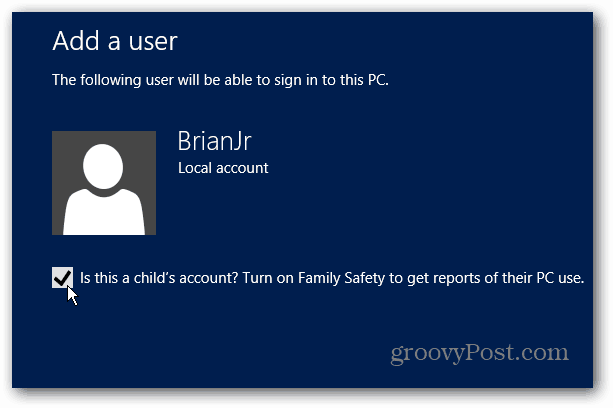
Windows 8 앱 공유
앱을 공유하려면 방금 만든 계정으로 로그인 한 다음 Windows 스토어를 시작하십시오. 일단 실행되면 키보드 단축키를 사용하십시오 윈키 + I 설정을 불러오고 계정을 클릭하십시오.
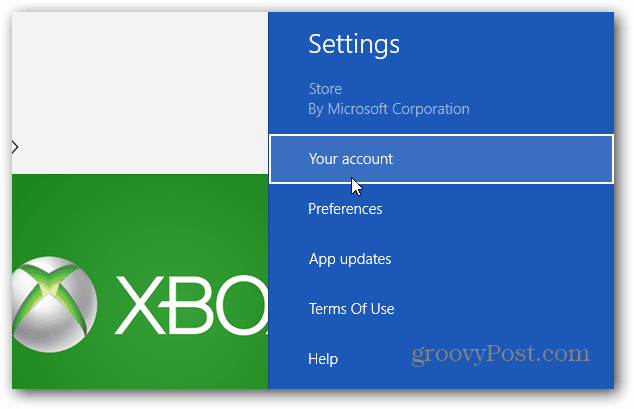
그런 다음 사용자 변경 버튼을 클릭하십시오.
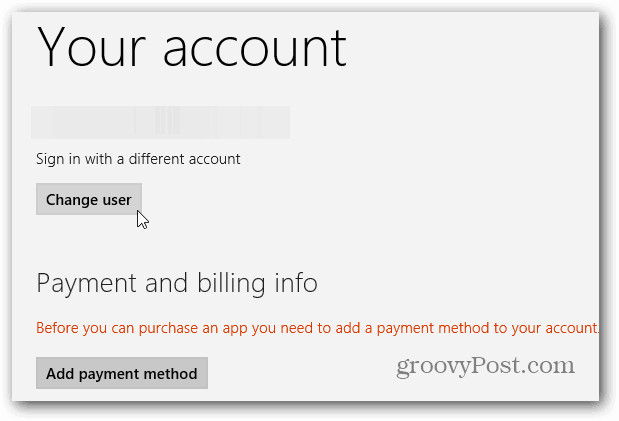
또는 로컬 계정 인 경우 로그인을 클릭하십시오. 그런 다음 Windows 계정 자격 증명으로 로그인하십시오.
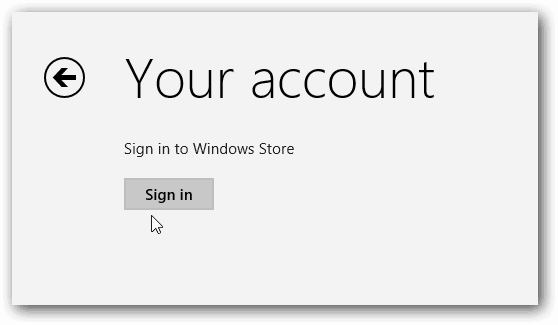
또한 비밀번호없이 앱을 구매할 수 없도록 "앱 구매시 항상 비밀번호 요청"을 설정해야합니다.
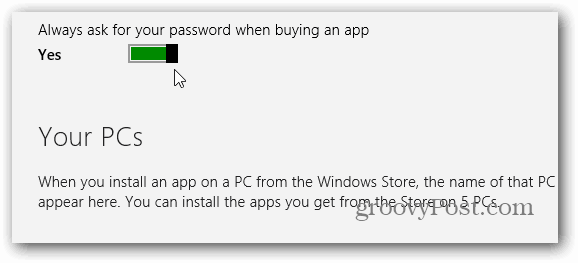
이제 로그인 한 사용자 계정으로 앱을 다운로드 할 수 있습니다. 히트 윈키 + Z 그런 다음 앱을 선택하십시오.
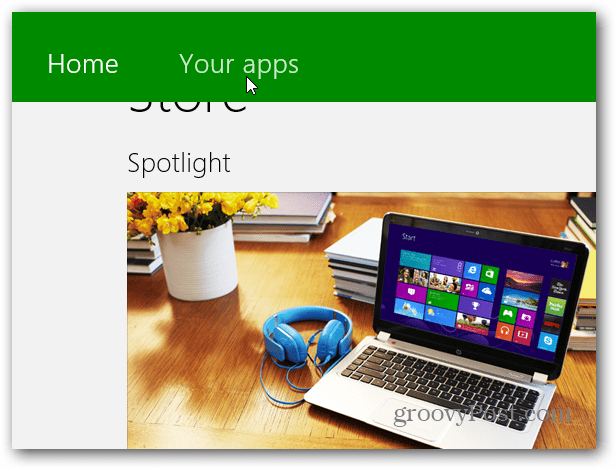
이제 다른 시스템에 설치 한 앱을 포함하여 계정에서 설치하려는 Windows 8 앱을 선택할 수 있습니다.
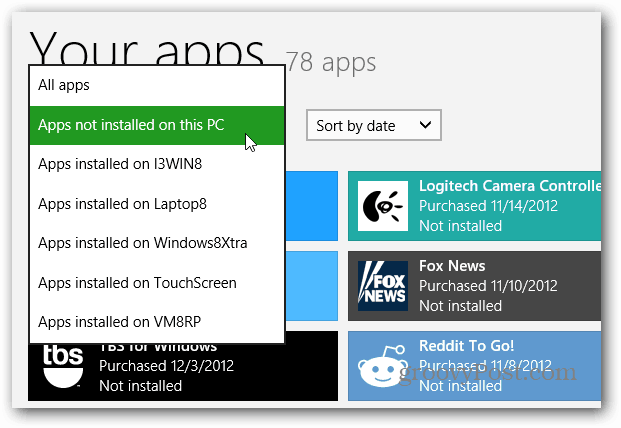
이 점을 명심해야 할 것은계정에 새 앱을 설치하면 다른 앱과 자동으로 동기화되지 않습니다. 따라서 새로운 앱을 공유 할 때마다 프로세스를 진행해야합니다.
또한 Xbox Music, 비디오 및 게임과 같은 Xbox 앱Windows 8의 Windows 스토어와 연결되어 있지 않습니다. Microsoft는 "모두 하나의 로그인 규칙"모델을 지속적으로 완성하고 있으며 SkyDrive와 모든 새로운 앱 및 서비스를 통해 많은 기회가 있습니다.
귀하의 다른 사용자 계정을 승인 할 수있는 기능을보고 싶습니다. 그러면 다른 계정에 대해 승인 한 모든 앱이 자동으로 설치됩니다. 바라건대 언젠가?










코멘트를 남겨주세요